
[5 Maneiras] Como remover a conta do Google da Samsung sem senha

Uma conta do Google também protege seu telefone Samsung de ser redefinido de fábrica por usuários não autorizados. No entanto, às vezes nos encontramos em situações que exigem que removamos uma conta do Gmail de um dispositivo Samsung. Precisamos remover uma Conta do Google de nossos dispositivos Samsung depois de esquecer as senhas de nossa Conta do Google, para contornar bloqueios de FRP ou quando o dispositivo não funcionar. Felizmente, existem várias maneiras de fazer isso, e este artigo irá ensiná-lo como remover a conta do Google da Samsung sem senha.
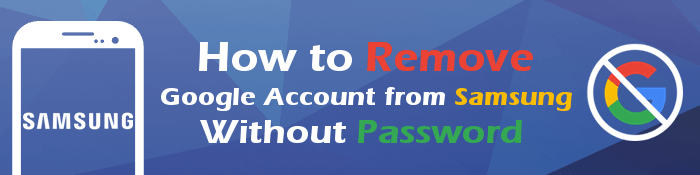
Sim, você pode remover facilmente uma conta do Google de um dispositivo Samsung usando o recurso Localizar meu dispositivo, através do modo de recuperação, através do aplicativo Configurações do dispositivo ou uma ferramenta profissional. Leia para saber mais sobre eles.
Usando uma ferramenta profissional. A melhor maneira de remover uma conta do Google de um telefone Samsung é usar uma ferramenta profissional, como o aplicativo Android Unlock (Windows). Com Android aplicativo Unlock (Windows), você pode remover facilmente a conta FRP/Google de um dispositivo Android, PINs esquecidos, senhas, impressões digitais e padrões.
Deseja remover uma conta do Gmail de um dispositivo Samsung? A maneira mais eficaz de fazer isso é usando uma ferramenta profissional. Existem várias ferramentas, e escolher a melhor ferramenta pode ser assustador. Android Unlock (Windows) é uma ferramenta testada que permite aos usuários remover suas contas do Google de dispositivos Android sem exigir uma senha. Este aplicativo inigualável permite que os usuários removam seus PINs esquecidos, contas do Gmail, padrões, impressões digitais e senhas de seus dispositivos Android.
Milhões em todo o mundo usam o aplicativo Android Unlock (Windows) e atestaram que é uma ferramenta confiável. Sua interface de usuário intuitiva o torna facilmente utilizável, mesmo por usuários de computador iniciantes. Ele também possui recursos excepcionais que o tornam uma opção ideal para muitos.
Abaixo estão algumas das características pendentes do aplicativo Android Unlock (Windows):
Veja abaixo como usar Android aplicativo Unlock (Windows) para remover uma conta do Google de um dispositivo Samsung sem senha:
01Baixe o aplicativo. Instale e inicie o aplicativo em seu computador. Depois disso, clique no botão Desbloquear tela na caixa de ferramentas. Acerte a Android escolha porque a Samsung roda no Android sistema operacional.

02Agora, clique na opção Remover o bloqueio de FRP do Google nas opções disponíveis. Selecione a marca do seu dispositivo como Samsung e pressione o botão Iniciar.

03Selecione a versão Android do dispositivo. Se você não souber sua versão Android , selecione a opção Todas as Android versões (Remoção com um clique) e prossiga pressionando a opção Iniciar para continuar.

04Siga as instruções na tela do dispositivo para iniciar o recurso Chamada de Emergência. Depois disso, digite *#0*# e clique no botão Avançar para seguir em frente.

05Você será solicitado a ativar o modo de depuração do seu dispositivo. Ative-o e clique na opção Autorizado na tela do seu PC. Depois disso, agora você pode observar o progresso da remoção da conta FRP/Google na barra de progresso. Aguarde a conclusão do processo e clique em Concluído depois de concluído.

Você está pensando em dar ou vender seu telefone Samsung, e você está planejando remover a conta do Gmail vinculada a ele antes de executar uma redefinição de fábrica? Você pode fazer isso usando as configurações do dispositivo. Vamos dar uma olhada em como remover a conta do Google de um dispositivo Samsung sem uma senha antes de redefinir o dispositivo:
Passo 1. Navegue até o aplicativo Configurações do dispositivo. Vá para a seção Contas e backup e clique nela.

Passo 2. Clique no botão Gerenciar contas . Aqui, você verá as contas do Gmail vinculadas ao seu telefone.
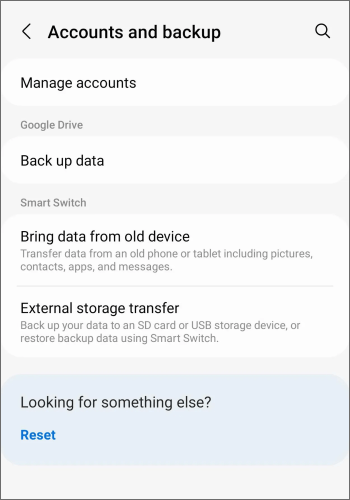
Passo 3. Escolha a conta do Gmail que deseja remover do dispositivo Samsung e toque na opção Remover conta no menu pop-up.

Guias mais úteis:
Como ignorar Android tela de bloqueio usando a câmera [Guia abrangente]
Como desbloquear Android telefone com a conta do Google em 3 métodos fáceis
Veja como remover uma Conta do Google de um telefone Samsung remotamente:
Passo 1. Inicie o navegador do computador, faça login na mesma Conta do Google, navegue até a seção Configurações da Conta do Google e pressione o botão Segurança na barra lateral esquerda.
Passo 2. Clique no botão Seus dispositivos e pressione o botão Gerenciar dispositivos .

Passo 3. Clique no ícone de três pontos no telefone para o qual você deseja remover a conta e clique na guia Sair .
Passo 4. Confirme a ação pressionando o botão Sair novamente. Agora você removeu a conta do Gmail de um dispositivo Samsung remotamente.
O Modo de Recuperação é um recurso do dispositivo Android que permite detectar e corrigir vários problemas Android dispositivo. Veja abaixo como remover sua conta do Google com o Modo de Recuperação:
Passo 1. Coloque o dispositivo Samsung no modo de recuperação segurando os botões Volume Up + Power ao mesmo tempo.
Passo 2. Uma nova tela com várias opções aparecerá. Use o botão Diminuir volume para mover para baixo as opções disponíveis e selecione a opção limpar dados/redefinição de fábrica pressionando o botão liga/desliga .

Passo 3. Confirme a ação selecionando a opção Sim - excluir todos os dados .
Passo 4. Por fim, escolha a opção de reinicialização do sistema agora para apagar os dados do dispositivo, incluindo a conta do Gmail.
Artigos mais relevantes:
Do lockdown à liberdade: como desbloquear um telefone bloqueado do Google
Como desbloquear o Google Pixel sem senha? 6 Maneiras Eficazes
Você pode desvincular a conta do Gmail de um dispositivo Samsung usando o recurso Localizar meu dispositivo do Google. Find My Device é um aplicativo Android que permite que os usuários excluam sua conta do Google de um telefone com menos aborrecimento.
Veja abaixo como remover uma conta do Google de um dispositivo Samsung usando o aplicativo Find My Device:
Passo 1. Navegue até o site Localizar Meu Dispositivo usando um navegador e faça login na sua conta Localizar Meu Dispositivo.

Passo 2. Localize o dispositivo Samsung de destino e toque no botão ERASE DEVICE para excluir todos os seus dados, incluindo a conta do Gmail.
Entre as primeiras coisas que você faz ao configurar um novo dispositivo Android é se inscrever com sua conta do Gmail. Isso permitirá que você obtenha acesso aos jogos e aplicativos da Google Play Store e ajudará você a sincronizar os dados do seu dispositivo. No entanto, às vezes, você ainda precisará remover sua Conta do Google do dispositivo.
Agora você entende as várias técnicas para remover uma conta do Google de um dispositivo Samsung sem uma senha. No entanto, os métodos acima têm diferentes níveis de sucesso. Como tal, recomendamos que você use Android Unlock (Windows), pois garante uma alta taxa de sucesso de remoção da conta do Google, facilmente utilizável e rápida.
Artigos relacionados:
5 maneiras de desbloquear Android telefone se você esqueceu a senha
Como desbloquear tablet Samsung sem perder dados? [6 Maneiras comprovadas]
Como desbloquear o padrão do telefone Samsung de 10 maneiras simples?
4 Métodos para remover o ID Apple do iPad sem senha (Fácil e Rápido)
Melhores ferramentas de desbloqueio Samsung para desbloquear seu telefone Samsung em 2023
[Corrigido] Como desbloquear bloqueado Android telefone sem perder dados